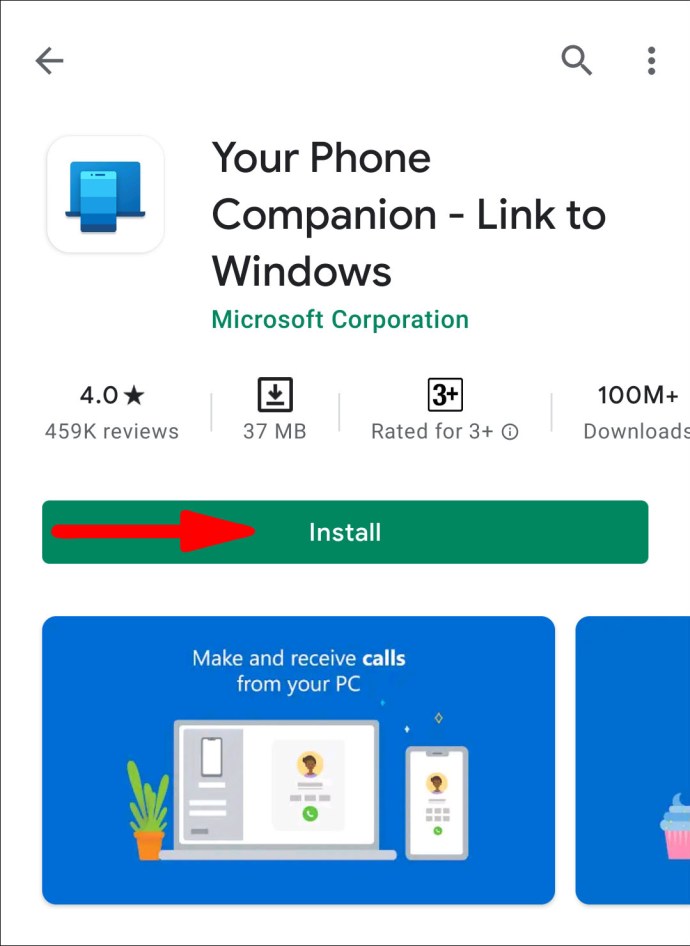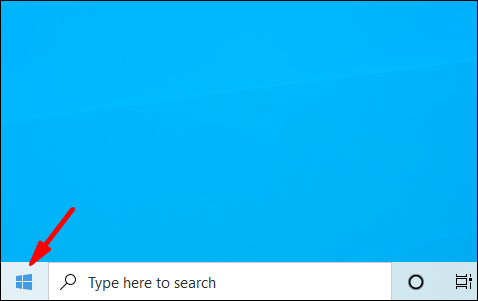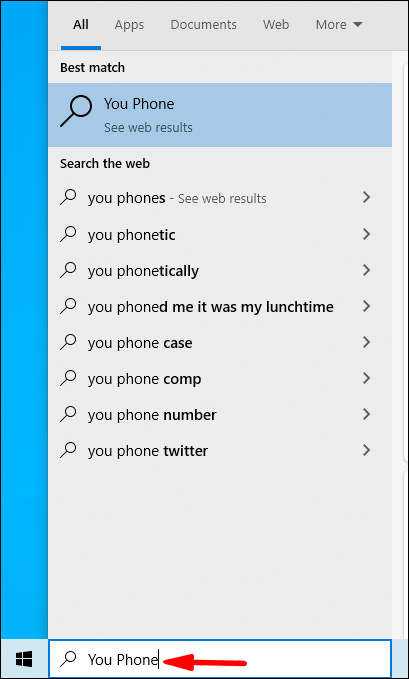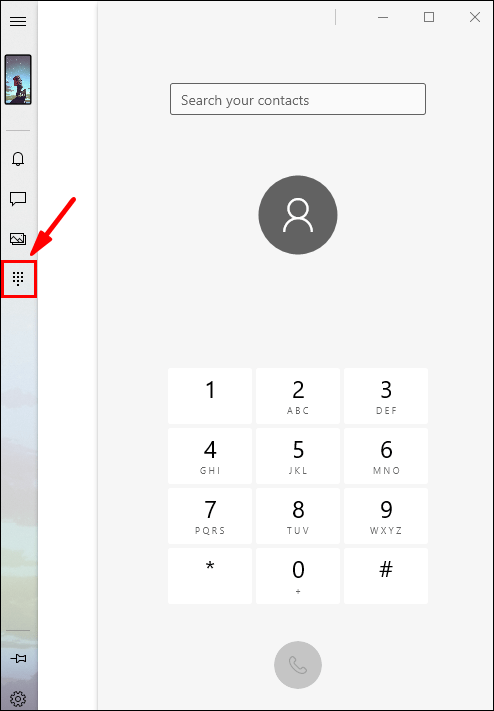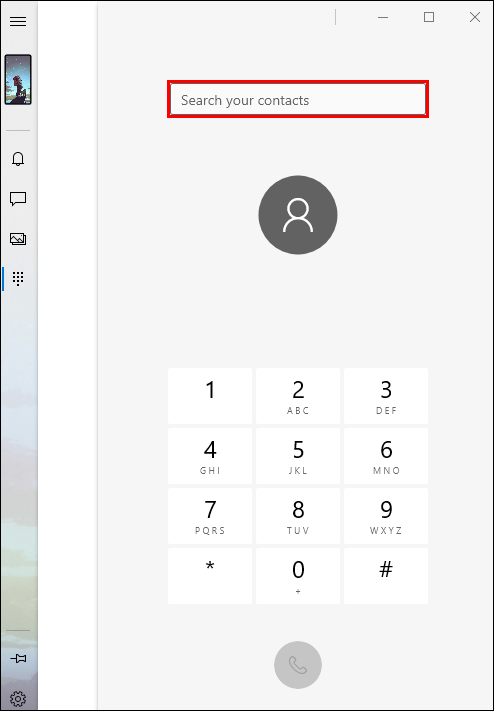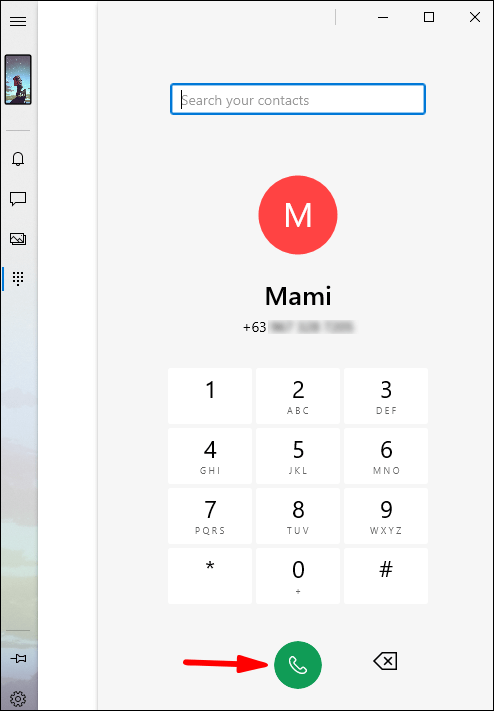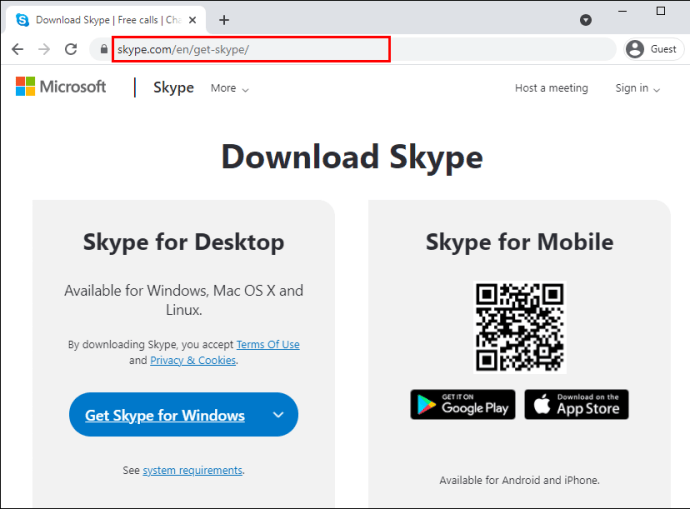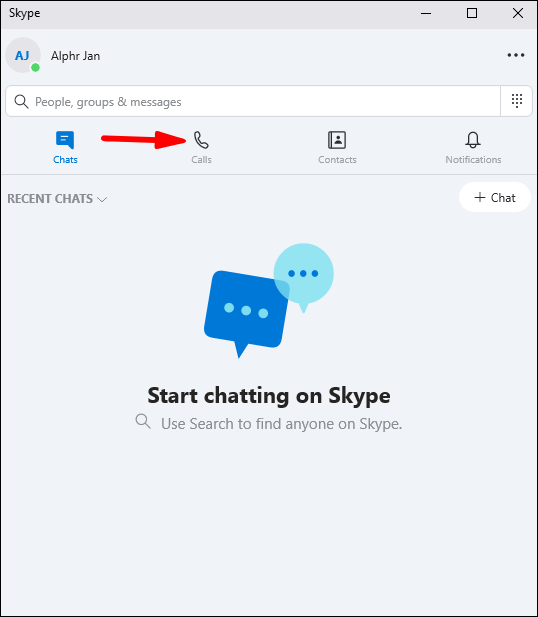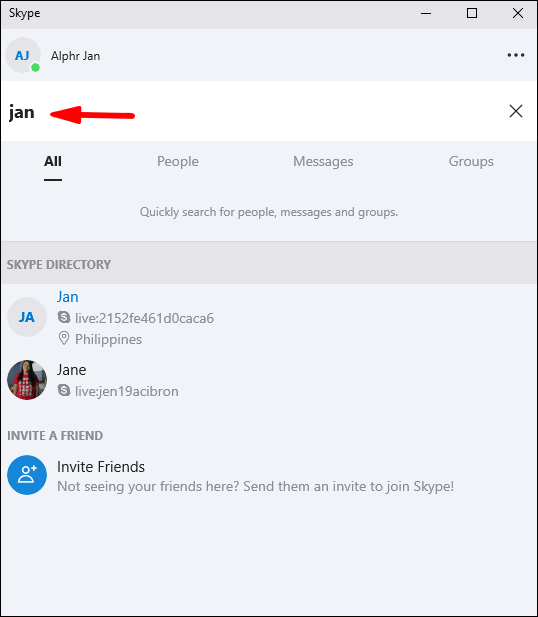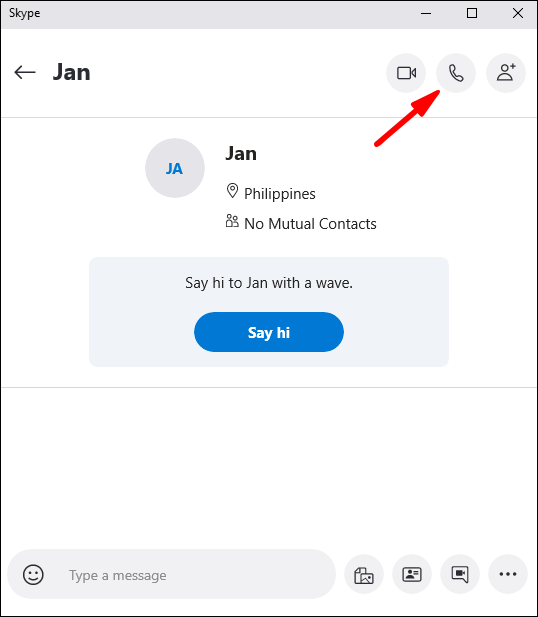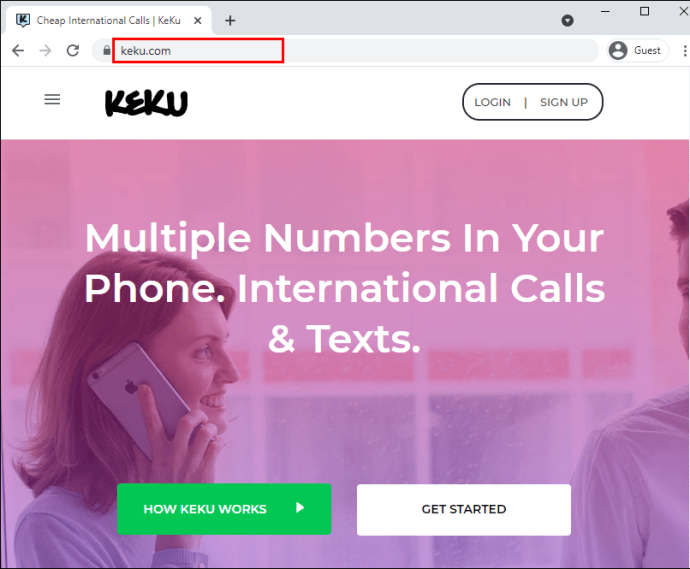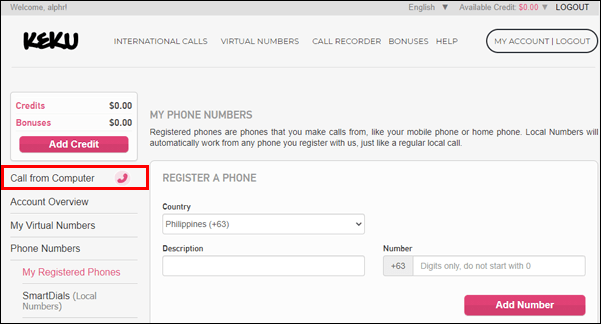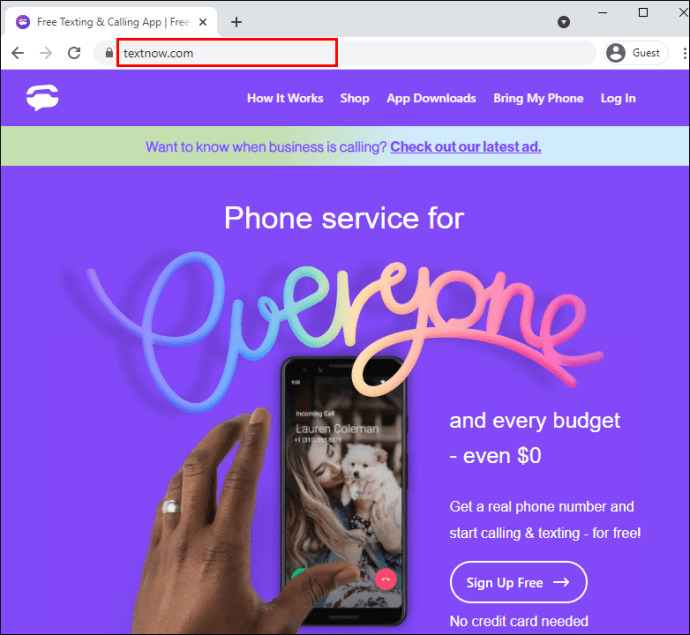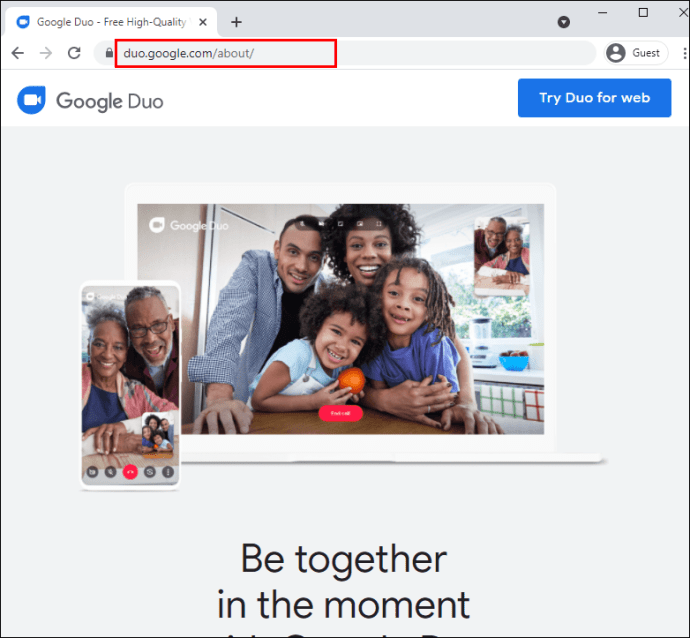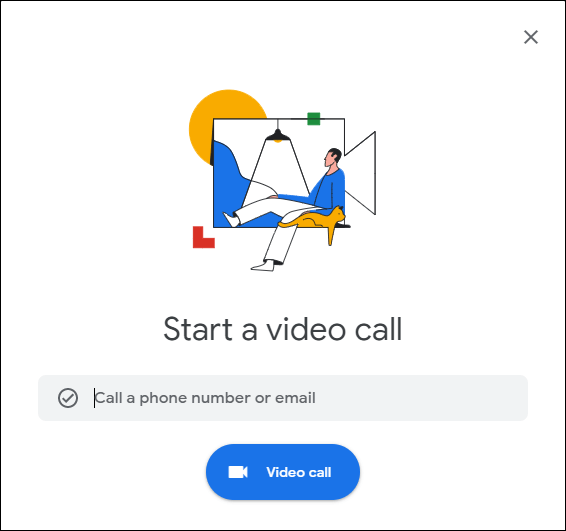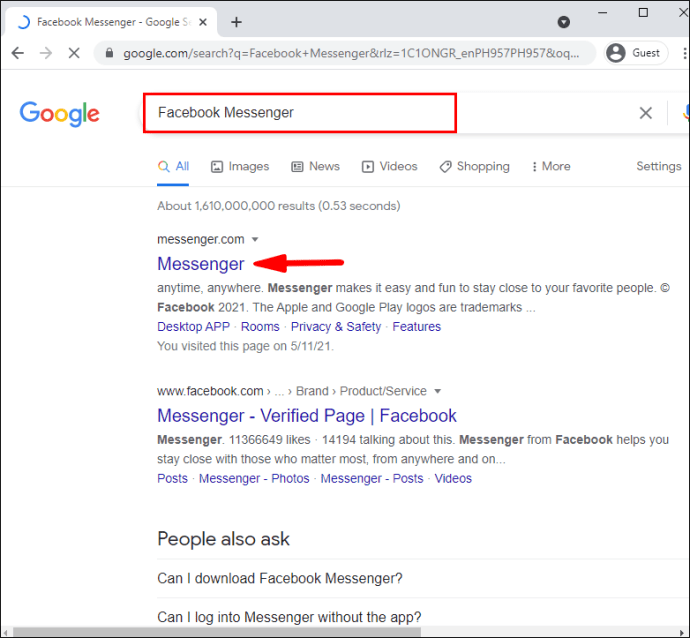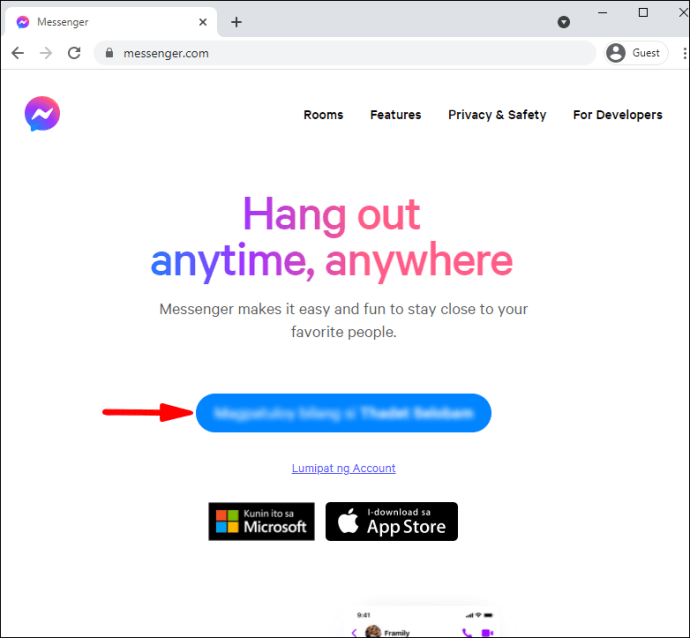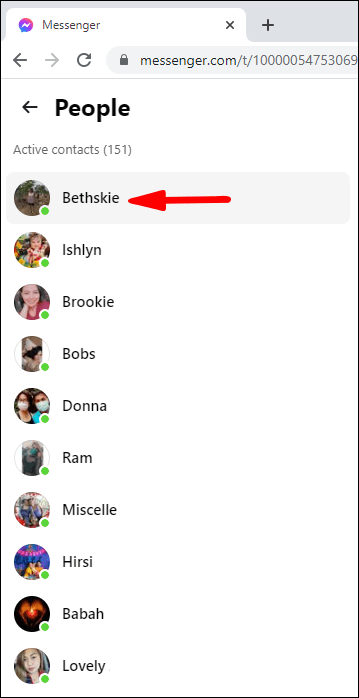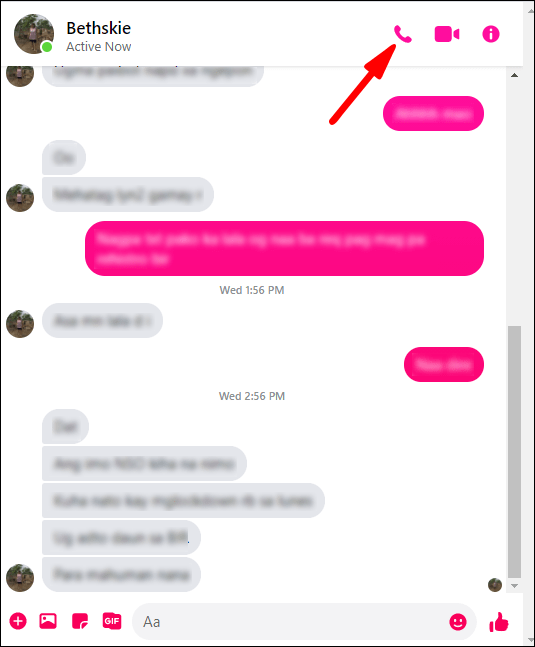Tehnologia modernă ne-a permis să rămânem în contact cu oameni din diferite părți ale lumii. Cu doar câteva clicuri, puteți suna sau trimite mesaje cuiva care locuiește într-o altă parte a planetei. Puteți folosi telefonul pentru aceasta sau puteți folosi computerul. Dacă vă întrebați cum să efectuați un apel de pe un computer, asigurați-vă că citiți acest ghid.

Cum se efectuează un apel de pe un PC?
Există diverse aplicații pe care le puteți folosi pentru a efectua apeluri de pe laptop sau computer desktop. Dar, există câteva cerințe generale și echipamente de care veți avea nevoie pentru a face acest lucru posibil.
În primul rând, trebuie să aveți o conexiune stabilă la internet. Dacă conexiunea dvs. nu este stabilă, veți avea probleme cu întreruperea apelurilor sau nu veți putea începe deloc apeluri.
Apoi, veți avea nevoie și de căști sau căști. Majoritatea laptopurilor au un microfon încorporat. Cu toate acestea, microfonul respectiv nu este, de obicei, la fel de bun ca cel din căști, deoarece acesta este mai aproape de gură. În ceea ce privește computerele desktop, acestea de obicei nu au un microfon încorporat, așa că în acest caz, căștile sau căștile sunt esențiale.
Unele dintre aplicații vă vor cere să aveți un număr de telefon; alții vă vor atribui un număr de telefon odată ce vă conectați. Aceasta depinde de aplicația pe care o alegeți.
Configurarea echipamentului dvs
Înainte de a accesa aplicațiile pe care le puteți folosi pentru a efectua apeluri de pe computer, asigurați-vă că vă verificați echipamentul și configurați căștile/căștile. Verificați conexiunea la internet și dacă căștile/căștile sunt conectate corect prin Bluetooth sau cablu. Asigurați-vă că „Microfon extern” (sau numele căștilor/căștilor) este selectat în setarea Sunetului.
Dacă doriți să fiți 100% sigur că echipamentul dvs. este gata de funcționare, puteți testa microfonul înainte de a efectua un apel.
Nu că ți-ai configurat echipamentul, haideți să aruncăm o privire la unele dintre cele mai populare aplicații pentru efectuarea de apeluri de pe un computer.
Aplicații pentru efectuarea de apeluri de pe un computer
FaceTime
Dacă dețineți un Mac și un iPhone, aceasta este o opțiune grozavă. Puteți efectua apeluri de pe iPhone prin intermediul dispozitivului Mac. Cu toate acestea, aceasta este o aplicație care funcționează numai cu dispozitive Apple, așa că dacă aveți Windows, Linux sau Android, ar trebui să vă uitați la alte opțiuni.
Înainte de a trece la pașii efectuării unui apel telefonic în aplicație, asigurați-vă că atât iPhone-ul, cât și Mac-ul dvs. sunt conectate la același ID Apple și configurați dispozitivele pentru apeluri telefonice. Dacă nu sunt configurate, nu veți putea efectua apelurile.
- Deschideți aplicația FaceTime pe Mac.
- Atingeți fila „Audio”.
- Introduceți numărul de telefon pe care doriți să-l apelați sau găsiți persoana din contactele dvs.
- Atingeți pictograma telefonului de lângă număr sau nume. Veți vedea un mesaj care vă cere să alegeți între efectuarea apelului folosind FaceTime Audio sau iPhone-ul dvs. Alegeți „FaceTime Audio”.
- FaceTime va efectua acum apelul telefonic. Acesta va folosi Wi-Fi în loc de planul de telefon.
Telefonul tau
Dacă sunteți un utilizator Windows, aplicația care vine cu sistemul dvs. de operare Microsoft se numește YourPhone. Seamănă cu FaceTime: efectuează apeluri de pe computer, dar printr-un telefon Android conectat. Pentru a putea efectua apeluri telefonice prin YourPhone, urmați acești pași:
- Instalați aplicația numită „Companionul dvs. de telefon – Legături către Windows” pe telefonul dvs. Android. Această aplicație vă va permite să vă conectați telefonul la computer. Îl poți găsi pe Play Store.
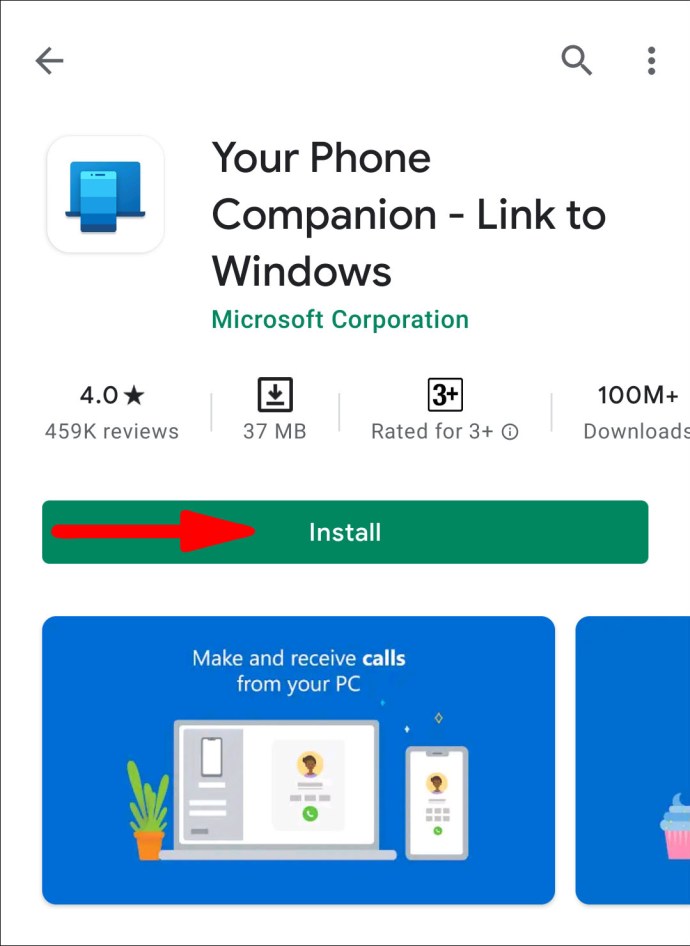
- Deschideți meniul Start de pe computer.
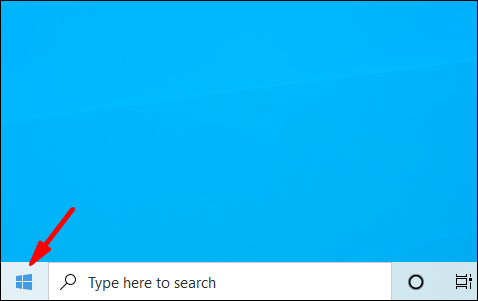
- Începeți să tastați „Telefonul dvs.” și deschideți-l.
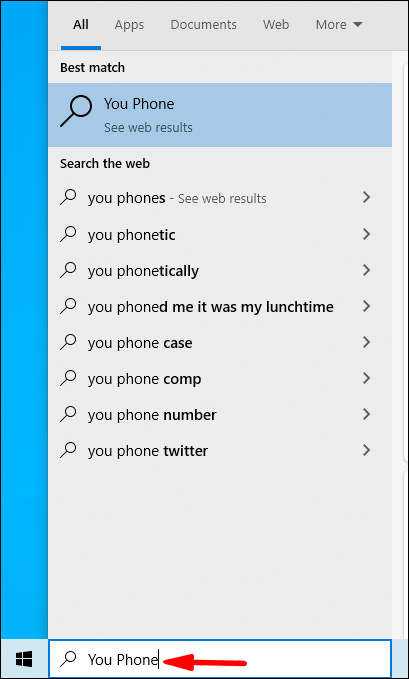
- Conectați-vă la Microsoft și configurați-l cu telefonul dvs.
- Alegeți fila „Apeluri”.
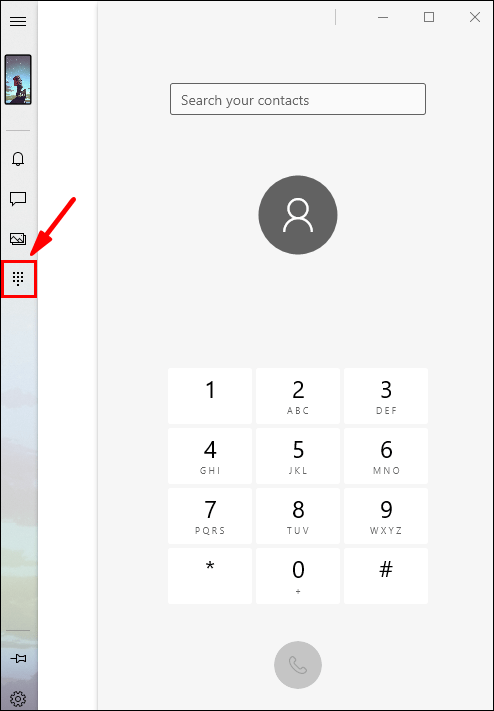
- Alegeți „Căutați persoanele de contact” dacă doriți să apelați pe cineva din lista dvs. de contacte. Dacă nu, puteți introduce numărul pe care doriți să îl apelați.
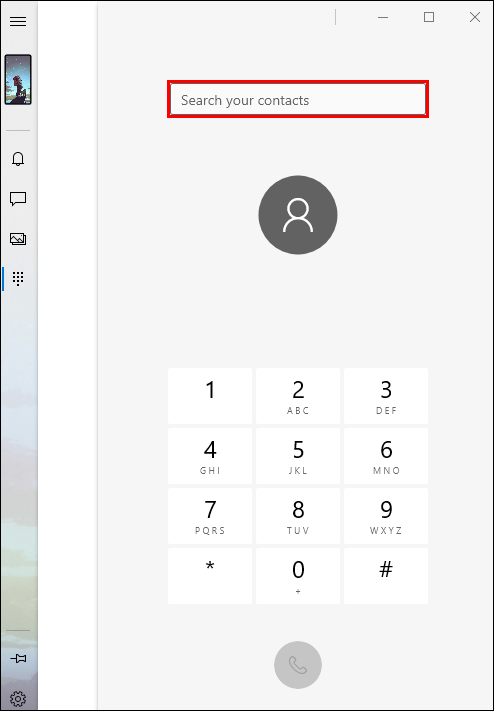
- Selectați pictograma telefonului pentru a apela.
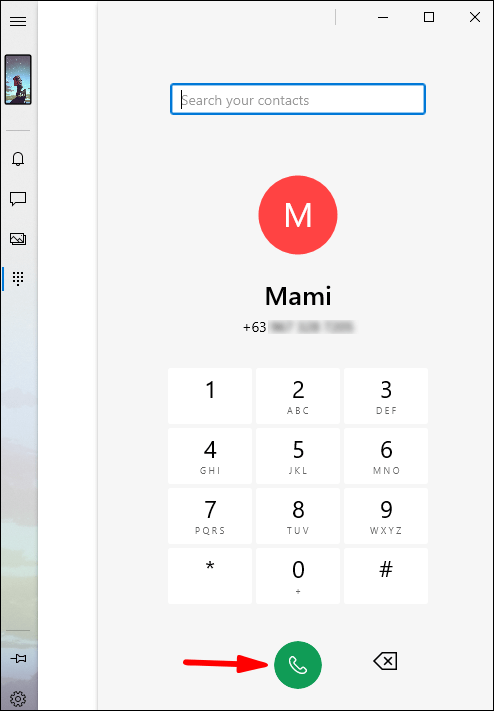
Bacsis: Asigurați-vă întotdeauna că Bluetooth este activat. Dacă este dezactivat, nu veți putea efectua apeluri telefonice folosind YourPhone.
Skype
Dacă nu doriți să efectuați apeluri folosind numărul dvs. de telefon, puteți utiliza Skype. Este una dintre cele mai populare aplicații pentru efectuarea de apeluri telefonice și video pe diferite dispozitive. Deoarece este disponibil pe diferite platforme (Windows, Linux, macOS, iOS, Android) și pe diferite dispozitive, puteți apela de pe computer la un alt computer, un telefon mobil sau o aplicație.
Dacă doriți să efectuați un apel de pe computer folosind Skype, asigurați-vă că urmați acești pași:
- Dacă nu îl aveți deja, asigurați-vă că instalați aplicația Skype. Îl puteți descărca aici: //www.skype.com/en/get-skype/.
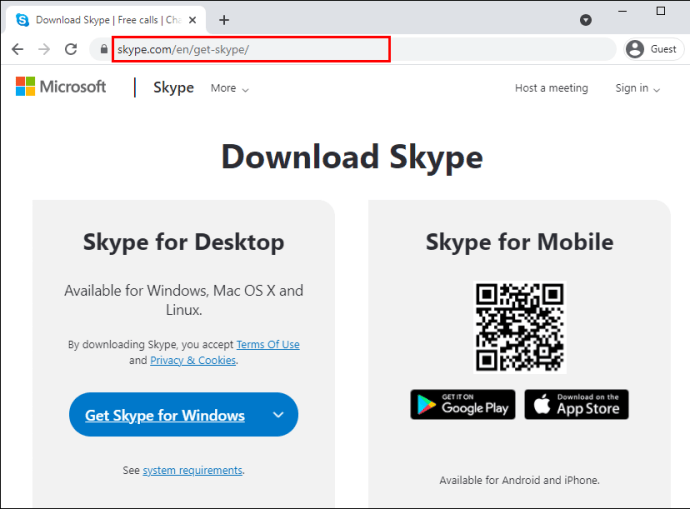
- Conectați-vă la contul dvs. sau creați unul dacă este prima dată când utilizați Skype.

- Deschideți fila „Apeluri”.
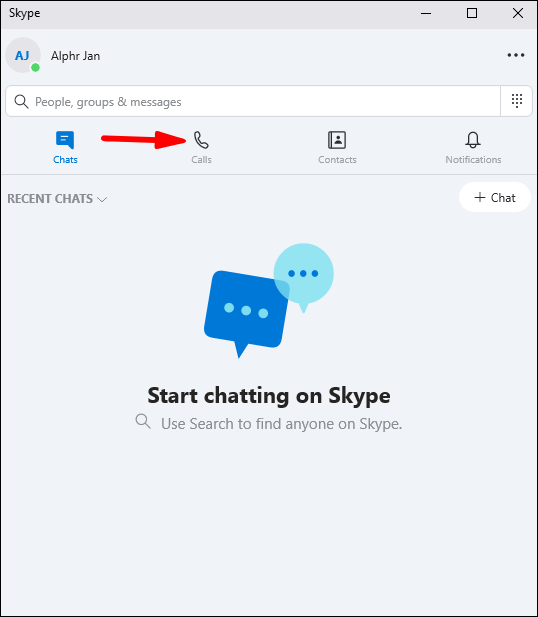
- Căutați numele unei persoane, e-mailul sau numele de utilizator pentru a le adăuga la contactele dvs.
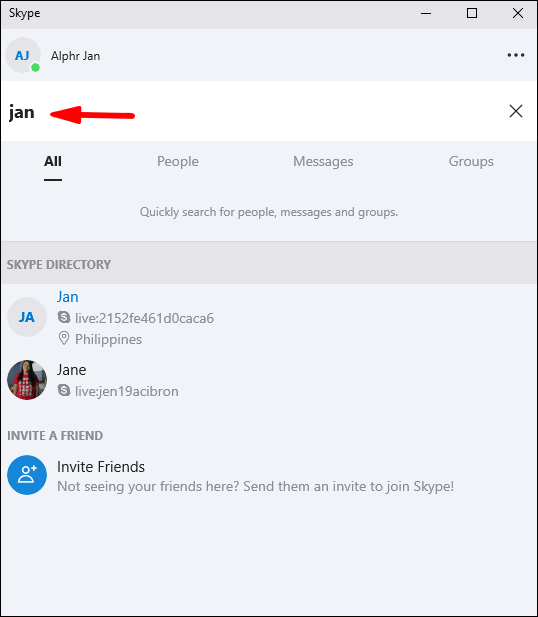
- Atingeți „Apelați”.
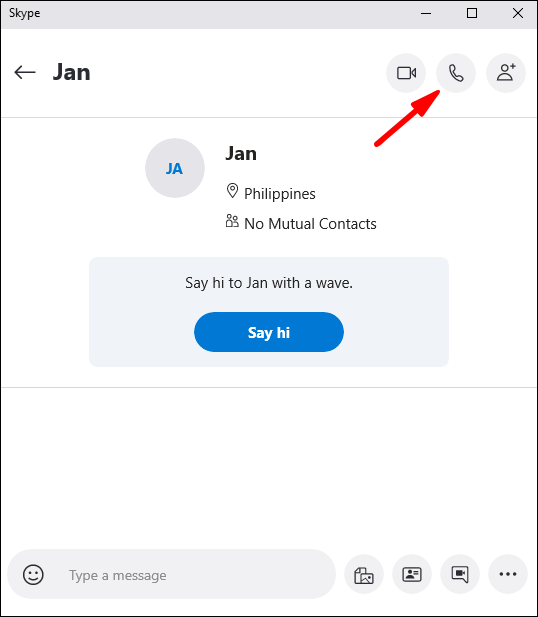
Această opțiune este gratuită. Cu toate acestea, puteți apela și un număr de telefon mobil sau un telefon fix din aplicația Skype. În acest caz, va trebui să achiziționați un abonament sau un credit Skype, deoarece această opțiune nu este gratuită.
Keku
Keku este o aplicație foarte asemănătoare cu Skype, dar rulează în browser. Utilizează tehnologia Local Number. Dacă doriți să vă sunați prietenii internaționali, creați un număr local pentru fiecare dintre ei. Apoi, formați acest număr atunci când doriți să-i suni.
Dacă doriți să utilizați Keku de pe computer, asigurați-vă că urmați acești pași:
- Deschide Google Chrome.

- Accesați site-ul web Keku.
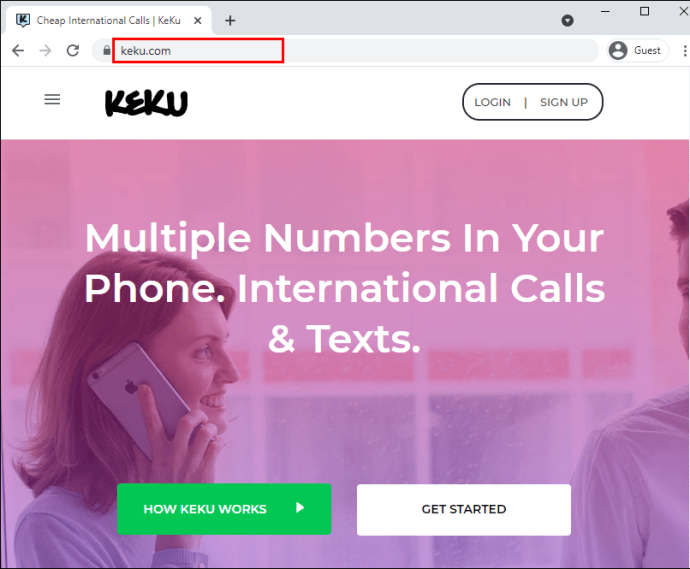
- Creați un cont Keku dacă nu aveți deja unul.
- Accesați pagina „Apel de pe computer” sau urmați acest link //www.keku.com/controlpanel/dialpage.html.
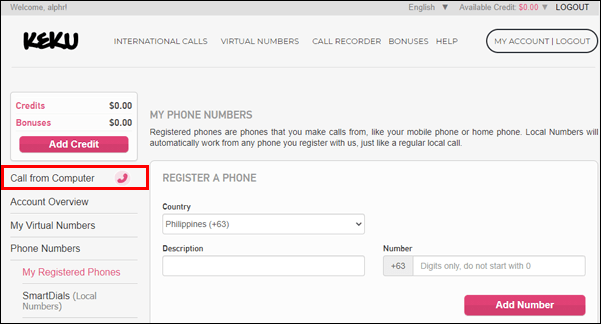
- Alegeți ID-ul apelantului (propriul număr de telefon sau unul virtual).
Keku poate efectua apeluri folosind internetul, minutele locale sau opțiunea Număr local. Oferă tarife accesibile pentru apelurile internaționale, ceea ce îl face popular în rândul persoanelor care contactează adesea prietenii și familia din străinătate.
TextNow
TextNow oferă o altă modalitate de a suna și de a trimite mesaje gratuit altor persoane de pe computer. Odată ce vă înregistrați, primiți un număr de telefon de la care puteți trimite mesaje text și suna. Este simplu și funcționează bine în browserul tău.
- Deschideți browserul.
- Accesați pagina web TextNow: //www.textnow.com/
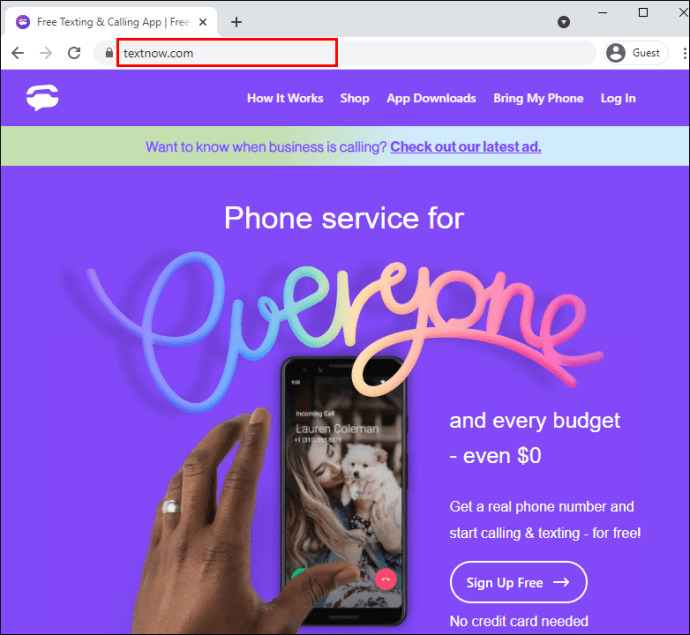
- Înscrieți-vă sau conectați-vă dacă aveți deja un cont.

- Introduceți numărul pe care doriți să îl apelați.
- Apăsați „Apelați”.
TextNow vă păstrează istoricul apelurilor și puteți accesa aplicația de pe telefon/alt dispozitiv. Veți avea toate apelurile și mesajele salvate dacă vă conectați la contul dvs. Puteți folosi chiar și caracteristica căsuței vocale.
Google Duo
Google Duo este o aplicație gratuită concepută pentru a efectua apeluri telefonice sau video. Poate fi folosit de pe site sau ca aplicație pentru Android, iPhone și iPad. Interfața sa este simplă: funcționează pe baza numărului tău de telefon și se conectează la contul tău Google. După ce vă conectați, veți vedea o listă de persoane de contact care au instalat Google Duo. Veți vedea, de asemenea, o opțiune pentru a vă invita prietenii la Google Duo.
Dacă doriți să îl utilizați de pe computer, urmați acești pași:
- Deschideți browserul.

- Deschideți site-ul web Google Duo sau urmați acest link: //duo.google.com/about/.
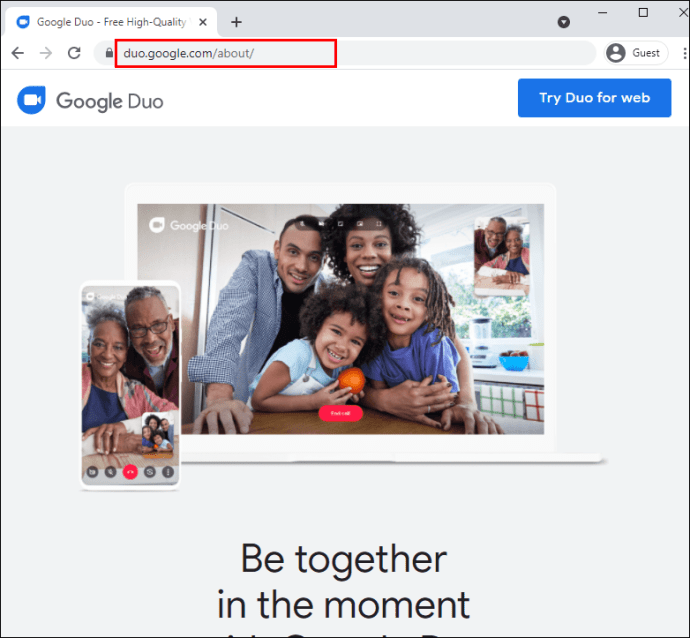
- Alegeți contactul pe care doriți să îl apelați.
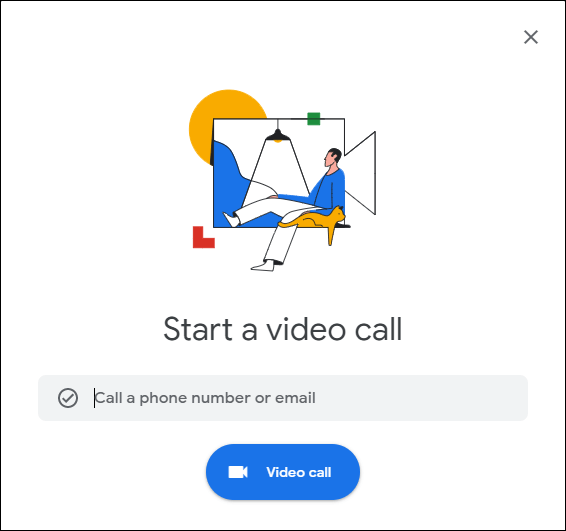
Unul dintre avantajele Google Duo este că va funcționa chiar și fără Wi-Fi. Deci, dacă încercați să sunați pe cineva care nu are Wi-Fi disponibil, aceasta este o opțiune excelentă.
Unul dintre dezavantaje este că, spre deosebire de aplicațiile similare, Google Duo nu oferă o opțiune de mesagerie. Puteți folosi această aplicație numai pentru apeluri, așa că, dacă doriți să trimiteți un mesaj cuiva, va trebui să încercați o altă opțiune.
Facebook Messenger
Facebook Messenger este o altă aplicație pe care o puteți folosi pentru a efectua apeluri telefonice de pe computer. Îl puteți folosi din orice browser de pe computer și funcționează și ca aplicație pentru telefonul mobil. Pentru a putea efectua apelul telefonic, persoana pe care o suni trebuie să aibă Facebook Messenger instalat pe dispozitivul său.
Deși această aplicație este o extensie a Facebook, nu trebuie să aveți un cont Facebook pentru a utiliza Facebook Messenger. Este o aplicație independentă pe care toată lumea o poate folosi.
Pentru a efectua un apel telefonic de pe computer folosind Facebook Messenger, urmați acești pași:
- Deschideți browserul.

- Tastați „Facebook Messenger” în bara de căutare și deschideți primul link.
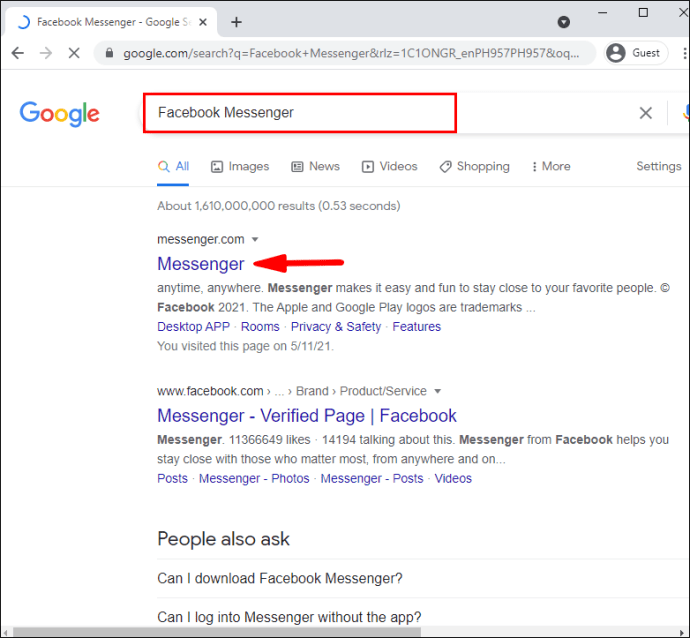
- Conectați-vă la contul dvs. sau, dacă nu aveți deja unul, creați-l.
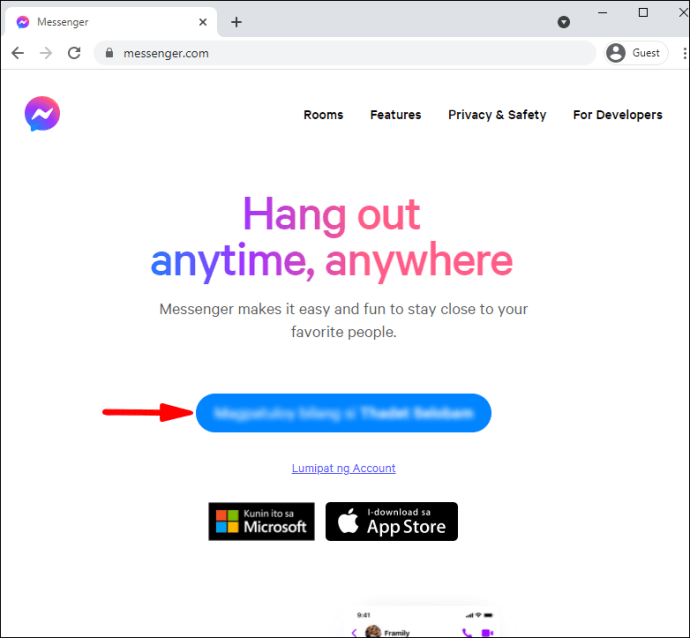
- Alegeți contactul pe care doriți să îl apelați.
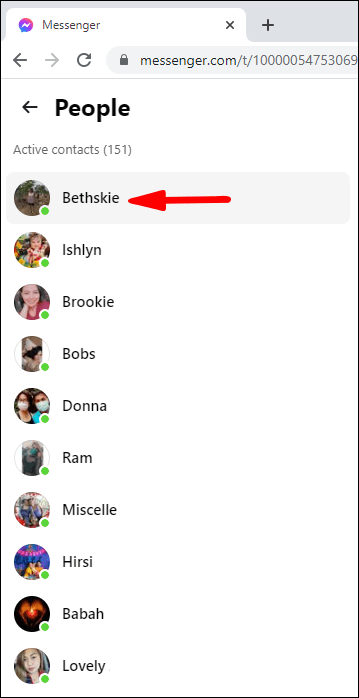
- Apăsați butonul de apelare.
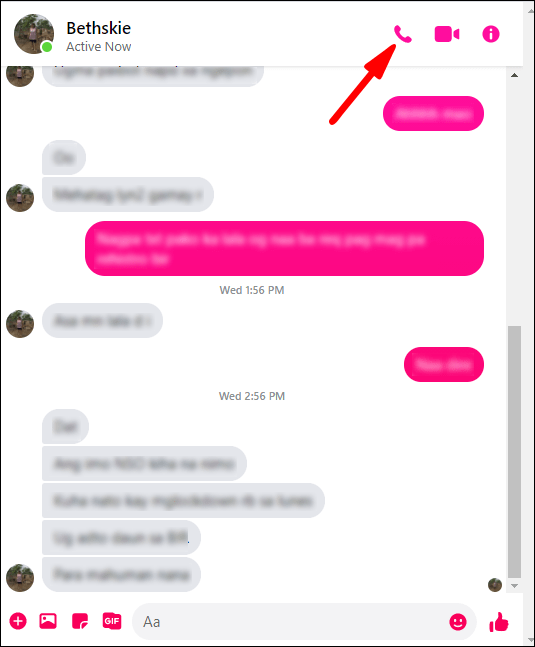
În timp ce Facebook Messenger este o aplicație excelentă pentru a păstra legătura cu persoanele care au și un cont, nu poți apela numerele fixe sau niciunul dintre numerele de telefon „adevărate” prin intermediul aplicației.
Apelarea de pe PC este ușoară!
Indiferent dacă nu aveți acces la telefonul dvs., dacă doriți să apelați un număr internațional sau pur și simplu doriți să încercați ceva nou, puteți folosi computerul pentru a apela alții. Pe piață sunt disponibile diferite opțiuni: puteți utiliza aplicații care vă solicită să deschideți un cont, aplicații care vă oferă un număr pe care îl puteți utiliza sau aplicații care vă solicită să le conectați la numărul dvs. de telefon. Asigurați-vă că îl alegeți pe cel care se potrivește cel mai bine nevoilor dvs.
Ați încercat vreodată să suni pe cineva de pe computerul tău? Spune-ne în secțiunea de comentarii de mai jos.